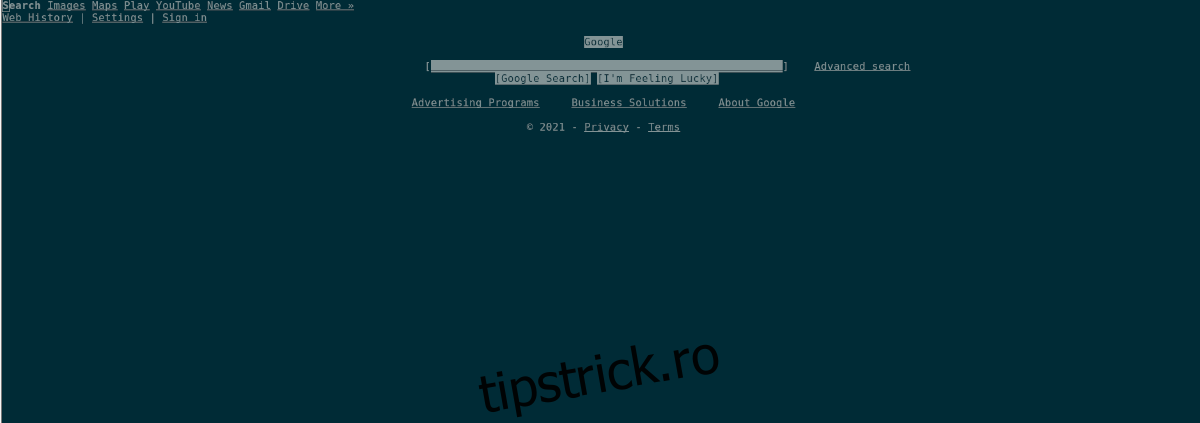Aveți nevoie de un browser web bazat pe text pe Linux pentru a fi utilizat în terminalul dvs.? Nu-ți place să folosești Lynx, deoarece pare învechit și lent? Speri la ceva mai bun? Verificați W3M. Este un browser web terminal modern bazat pe text pentru Linux, care are mult mai multe de oferit.
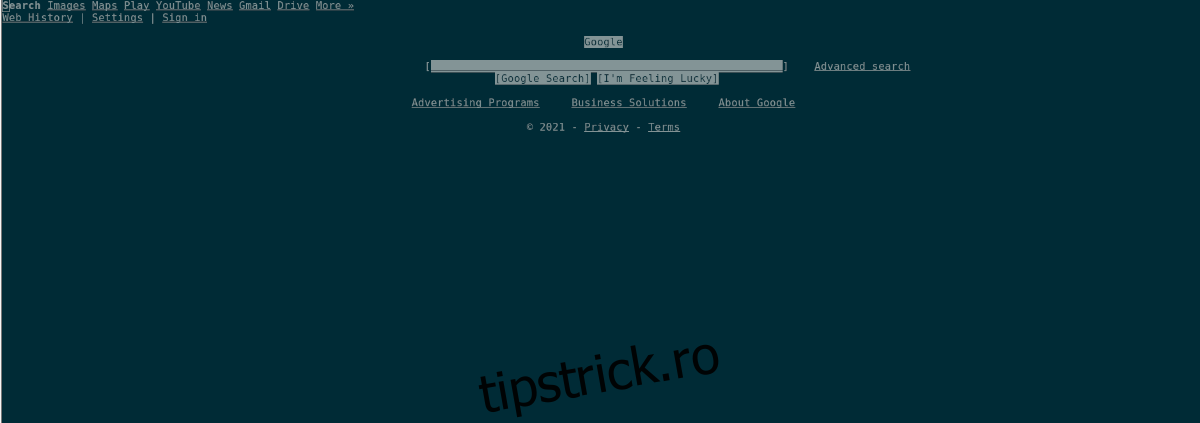
În acest ghid, vă vom arăta cum să instalați W3M pe Linux și cum să îl utilizați. Pentru a începe, deschideți o fereastră de terminal și urmați ghidul de mai jos!
Cuprins
Instalarea W3M pe Linux
Browserul web bazat pe text W3M nu este preinstalat pe niciun sistem de operare Linux din curent. Ca rezultat, înainte de a putea trece peste cum să folosim acest browser web pentru a accesa site-urile web preferate, trebuie să explicăm cum îl puteți instala.
Pentru a începe instalarea W3M pe Linux, trebuie să deschideți o fereastră de terminal. Pentru a deschide o fereastră de terminal pe desktopul Linux, apăsați combinația de tastatură Ctrl + Alt + T. Ca alternativă, căutați „Terminal” în meniul aplicației pentru a o deschide în acest fel.
Odată ce fereastra terminalului este deschisă și gata de utilizare, urmați instrucțiunile de instalare de mai jos, care corespund cu sistemul de operare Linux pe care îl utilizați pentru a pune în funcțiune browserul web bazat pe text W3M.
Ubuntu
Pe Ubuntu, browserul web W3M este ușor de instalat cu următoarea comandă Apt de mai jos într-o fereastră de terminal.
sudo apt install w3m
Debian
Dacă sunteți utilizator Debian Linux, veți putea să porniți browserul web W3M cu următoarea comandă Apt-get de mai jos într-o fereastră de terminal.
sudo apt-get install w3m
Arch Linux
Cei de pe Arch Linux pot instala browserul web W3M utilizând comanda Pacman de mai jos. Asigurați-vă că ați activat depozitul de software „Extra” în fișierul de configurare Pacman pentru a-l instala.
sudo pacman -S w3m
Fedora
Pe Fedora Linux, browserul web W3M este disponibil pentru toți utilizatorii prin comanda Dnf de mai jos.
sudo dnf install w3m
OpenSUSE
Pentru a instala browserul web W3M pe OpenSUSE Linux, va trebui să executați următoarea comandă Zypper de mai jos într-o fereastră de terminal.
sudo zypper install w3m
Cum se utilizează W3M pe Linux
Browserul web W3M, deși bazat pe text, este mult mai ușor de utilizat și mai receptiv decât alte browsere bazate pe text (cum ar fi Lynx, care impune utilizatorilor să accepte manual fiecare cookie și este relativ lent și lent).
În această secțiune a ghidului, vă vom arăta cum să utilizați browserul web W3M la întregul său potențial. Pentru a începe să-l utilizați, deschideți o fereastră de terminal și urmați mai jos.
Vizitarea site-urilor web cu W3M în modul text
Pentru a vizualiza orice site web cu W3M în modul doar text (modul de vizualizare implicit pentru browser), va trebui să rulați comanda w3m alături de adresa URL pe care doriți să o vizitați.
De exemplu, pentru a vizualiza Google.com, ar trebui să deschideți o fereastră de terminal și să utilizați comanda w3m google.com pentru a încărca site-ul web.
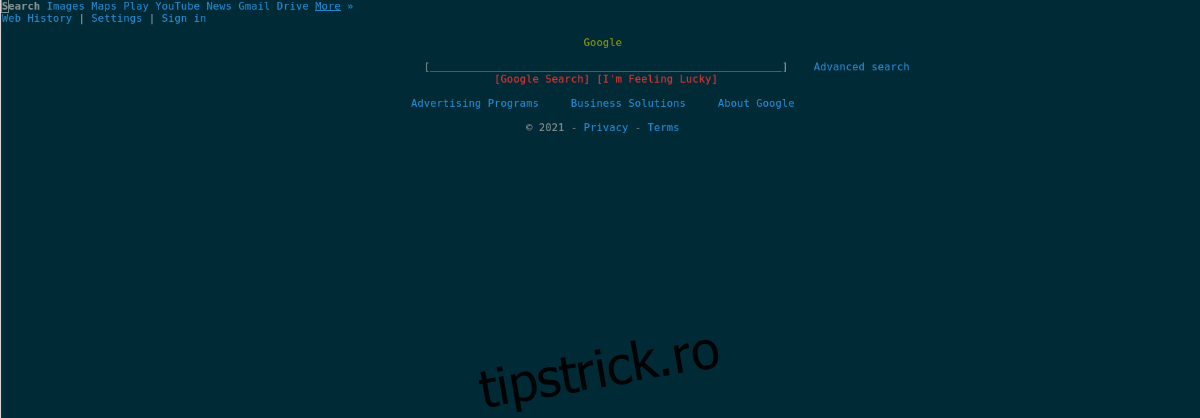
w3m google.com
După ce ați introdus comanda de mai sus, veți vedea încărcarea paginii de pornire Google.com bazate pe text. Cu toate acestea, deoarece vă aflați în modul de bază numai text, nu veți putea să faceți clic pe linkurile de pe pagină pentru a le accesa.
În schimb, pentru a naviga pe orice pagină încărcată în W3M în acest mod, va trebui să utilizați tastele săgeți de pe tastatură pentru a selecta și tasta Enter pentru a confirma selecția.
De exemplu, pentru a accesa secțiunea „Știri” a paginii de pornire Google, ați folosi tastele săgeți pentru a evidenția „Știri”. După ce „Știri” este evidențiat, ați apăsa Enter pentru a accesa pagina respectivă.
Pentru a părăsi acest mod în W3M, apăsați butonul q de pe tastatură.
Vizitarea site-urilor web cu modul de afișare monocrom
Modul de afișare monocrom din W3M transformă browserul într-o experiență de navigare mai interactivă. Da, este încă bazat pe text. Totuși, tot textul este stilizat în culori monocromatice și este, de asemenea, posibil să folosiți mouse-ul pentru a face clic și a naviga, în loc să utilizați tastatura.
Pentru a utiliza modul de afișare monocrom în W3M, va trebui să utilizați comutatorul -M din linia de comandă. De exemplu, pentru a încărca Google.com în modul monocrom, ați introduce comanda w3m -M google.com.
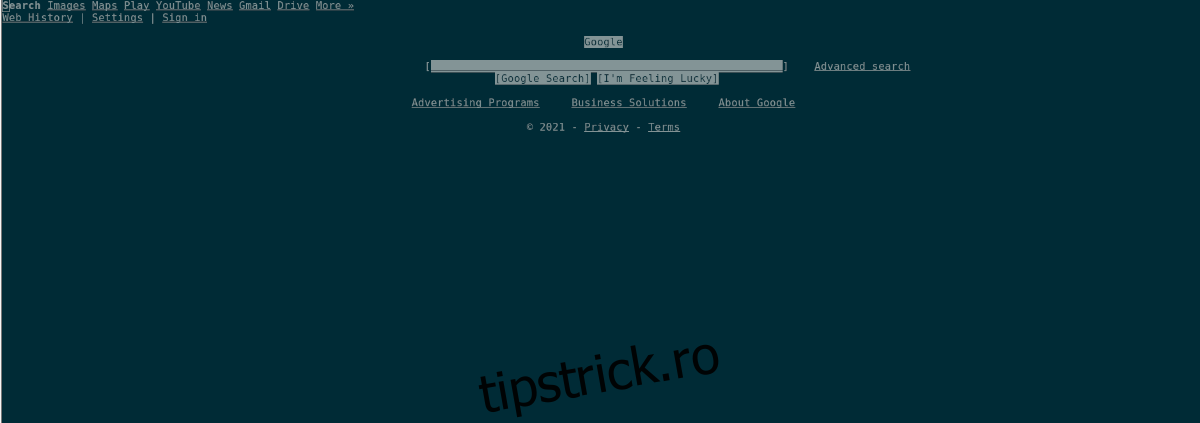
w3m -M google.com
Odată ajuns în modul de navigare monocrom, folosiți mouse-ul pentru a da clic pe ceea ce doriți să faceți pe pagină. Pentru a închide browserul în orice moment, apăsați butonul q de pe tastatură.
Mai multe informatii
Sunt multe de vorbit când vine vorba de W3M. În acest ghid, am acoperit elementele de bază. Cu toate acestea, dacă doriți să aflați mai multe despre W3M, va trebui să citiți manualul. Pentru a o citi, deschideți o fereastră de terminal și introduceți man w3m.
man w3m